1、第一步:PS里分别打开头像照片,星空照片。

2、第二步:到头像画布,点击图像—调整—阈值,阈值色阶数值越小,白色越多,越大黑色越多,看着照屡阽咆忌片效果调整即可。


3、第三步:选择阈值完的图层,进入通道,复制蓝色通道,载入选区,这时选择的是白色区域,按Ctrl+Shitf+I反选黑色区域,Ctrl+C拷贝,回到图层面板新建一个图层按Ctrl+V粘贴。
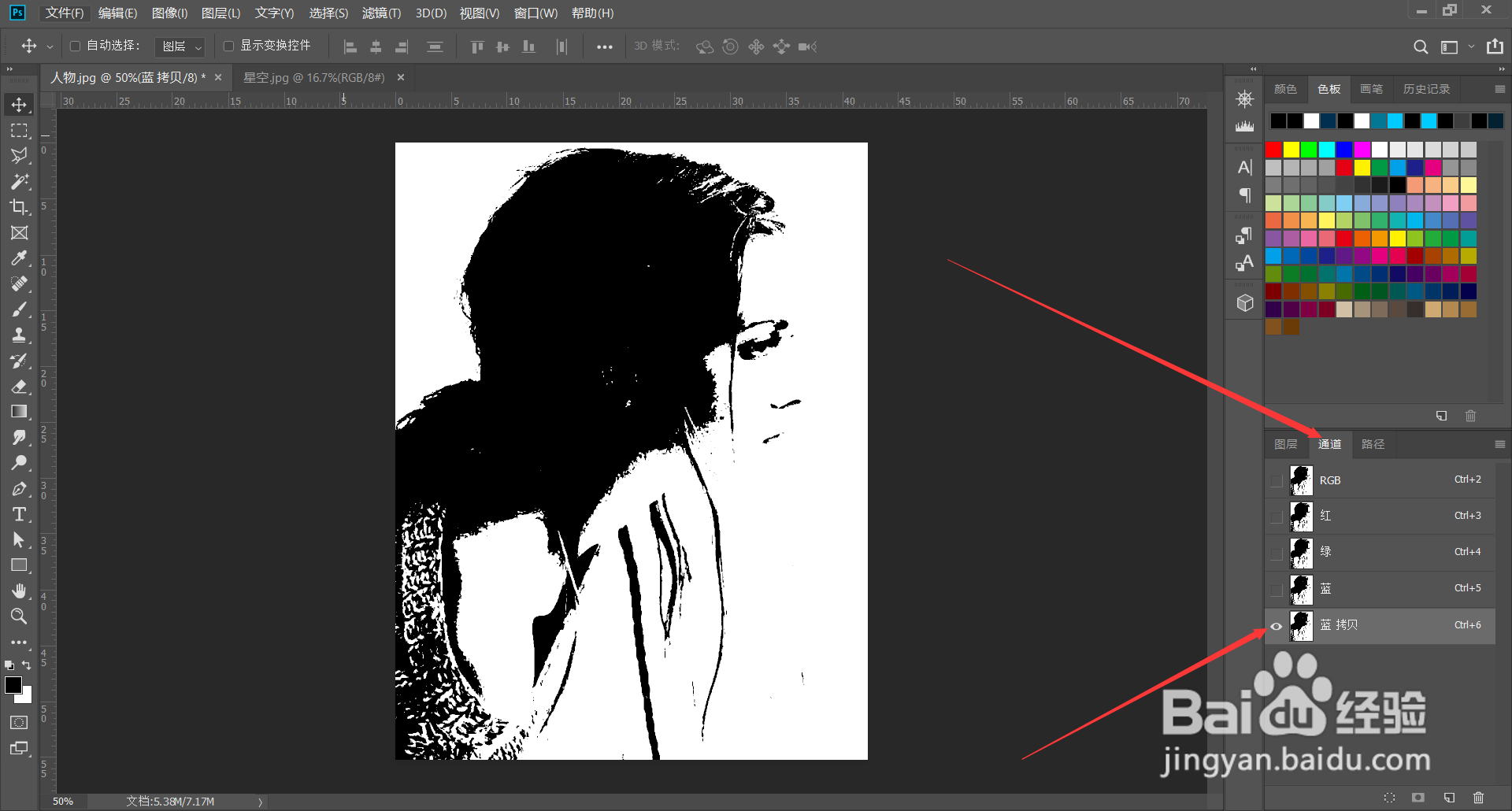

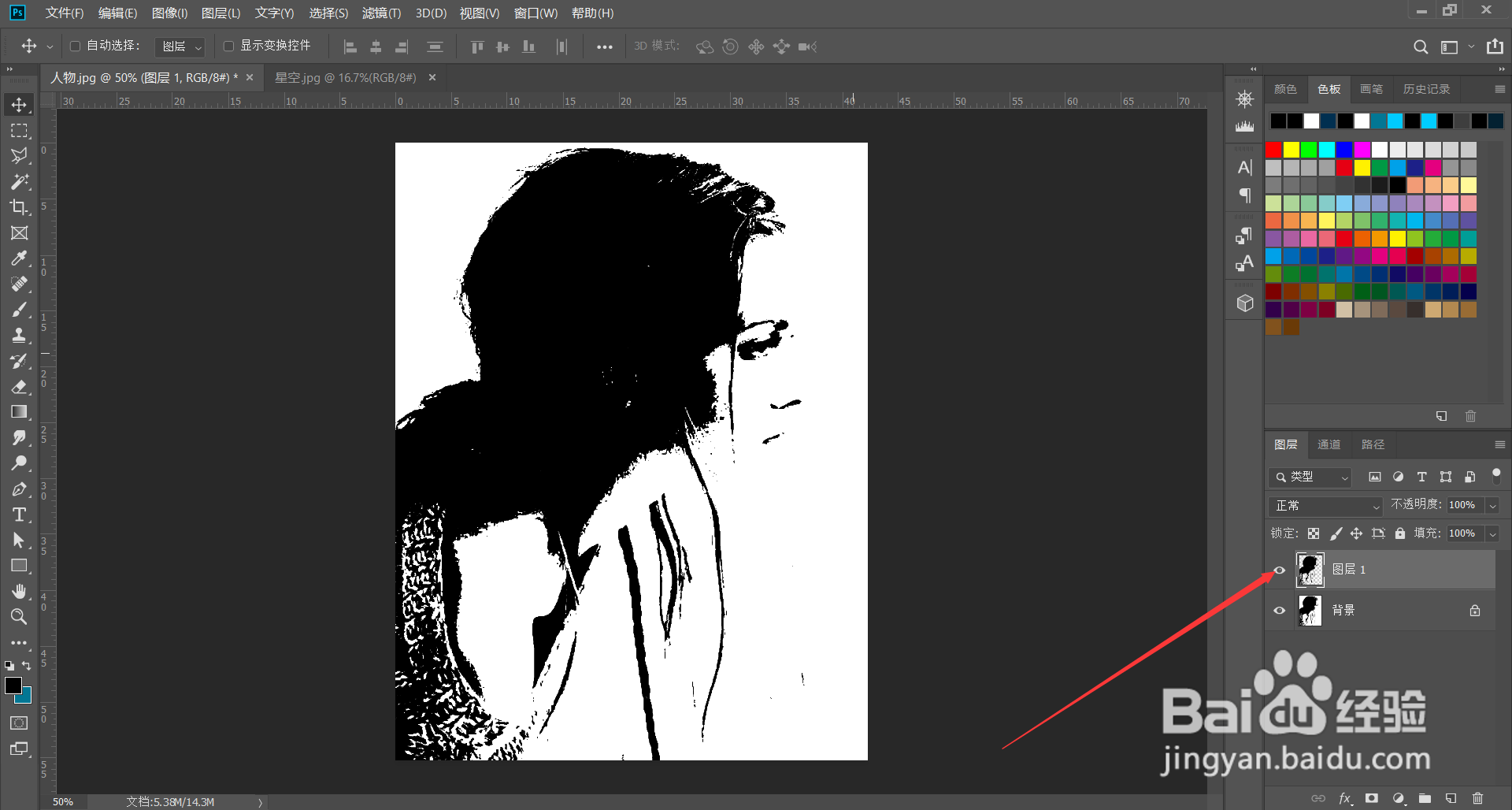
4、第四步:将星空照片拖入头像画布,右击创建剪贴蒙版,然后拖动星空照片调整位置。



5、第五步:这样星空头像效果就做好了,喜欢的收藏关注点赞,分享更多PS小技巧。

